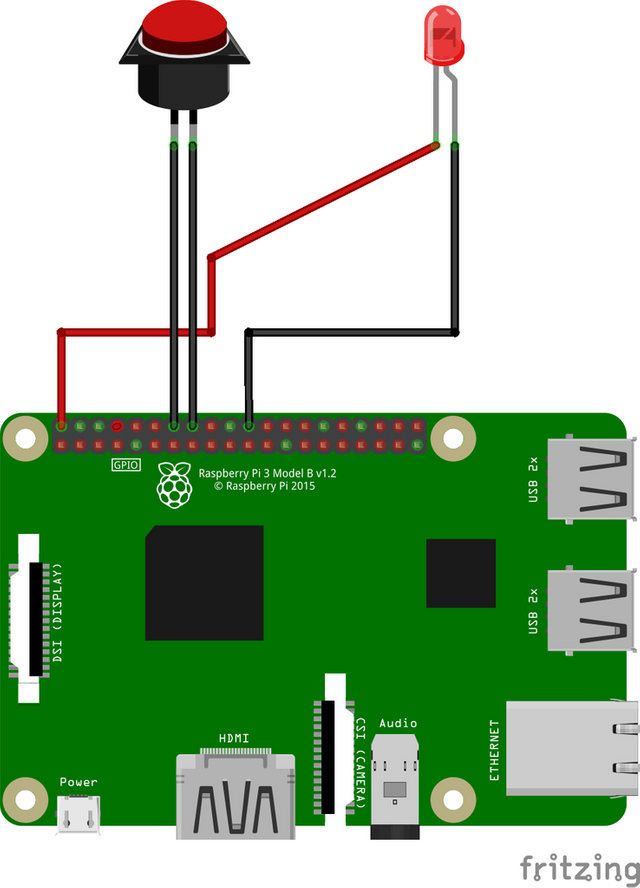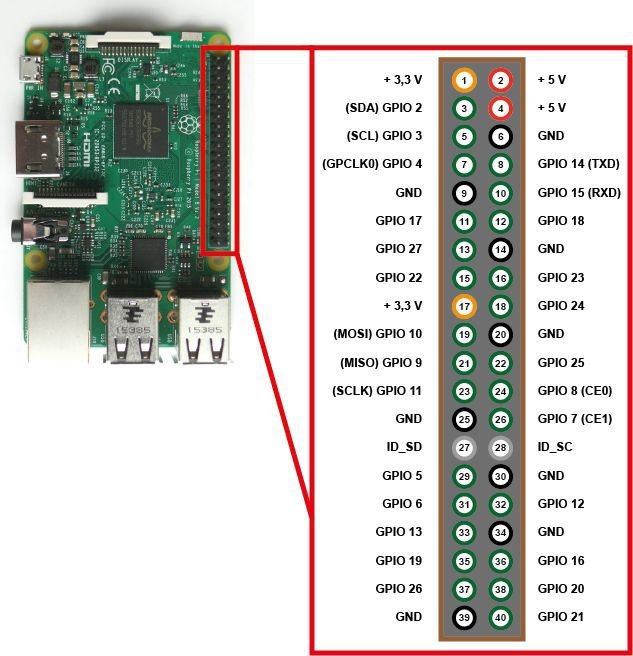Construi tu Google Asistente con Raspberry Pi 3
A medida que el reconocimiento de voz y el análisis del lenguaje natural han mejorado, la disponibilidad de asistentes personales digitales, desde Bixby a Alexa o Cortana hasta Google Assistant, todas las principales empresas de tecnología continúan desarrollando asistentes digitales. Recientemente, Google lanzó su API asistente para el Raspberry Pi 3. Esto significa que los fabricantes, aficionados y educadores pueden ahora construir el Asistente de Google en el proyecto utilizando el Pi.
<iframe type="text/html" width="560" height="315" src="
Google y la Fundación Raspberry Pi lanzó el “Kit de Voz” con un pedacito especial de hardware llamado Voice HAT (básicamente un controlador de altavoces y micrófono), además de un gran software para construir exactamente eso, un Clon de Google Home.
Sin embargo, conseguir el Kit de Voz ha sido imposible. Fue suministrado en la portada de MagPi, la revista oficial de Raspberry Pi, y se vendió en horas.
Que necesitas:
Para construir su propio asistente digital necesitará:
Raspberry Pi 3 http://amzn.to/2skfFO5
Una tarjeta 16GB microSD http://amzn.to/2rwLjty
Un altavoz con un conector de 3,5 mm http://amzn.to/2qMmztn o http://amzn.to/2rwgipJ
Un micrófono USB http://amzn.to/2skhUAL
Un simple interruptor http://amzn.to/2qGBGp5
Una Caja http://amzn.to/2sk2D3b
Top-cofrLD Ultra Small PAM8403 5V http://amzn.to/2qGMzY4
3.5mm Male to Male Stereo Audio Cable http://amzn.to/2qGiNTe
Wires Jumper Cables http://amzn.to/2qGAnqf
En pocas palabras lo que vamos a hacer es tomar el software Voice Kit y modificarlo para que funcione con la tarjeta de sonido interna del Pi y un micrófono USB. Entonces vamos a hacer un interruptor (para activar la entrada de voz) y ponerlo todo en una caja.
Lo primero que debe hacer es descargar la imagen de la tarjeta microSD de Voice Kit para el Raspberry Pi . Puede descargarlo directamente desde el sitio del proyecto AIY de Google. Una vez que se ha descargado el archivo .img.xz, debe escribirlo en la tarjeta microSD mediante una utilidad de escritura de tarjetas. La herramienta Etcher.io es una buena opción para esto, ya que está disponible para Windows, macOS y Linux. No es necesario descomprimir el archivo de imagen, Etcher se encargará de que para usted. Cuando la tarjeta microSD está lista, entonces usted necesita para conectar su Raspberry Pi 3 a un televisor / monitor y conectar un ratón y el teclado. Una vez configurado, arranque su Raspberry Pi con la tarjeta microSD Voice Kit.
Después de arrancar verá el escritorio estándar de Pixel, sin embargo el fondo se ha cambiado para incluir el logo de los proyectos de AIY. Hay una serie de tareas que necesitan hacer y luego necesita reiniciar. Haga clic en el símbolo de Raspberry Pi en la parte superior izquierda de la pantalla. Vaya a Preferencias y luego haga clic en Configuración de Raspberry Pi. En el programa vaya a “Interfaces” y habilite SSH. Presiona OK. Haga clic en el símbolo Wi-Fi en la parte superior derecha de la pantalla (cerca del reloj) y luego haga clic en su red Wi-Fi. Introduzca la frase de contraseña según corresponda. Si desea establecer una dirección IP fija, haga clic con el botón derecho en el mismo símbolo Wi-Fi y haga clic en Configuración de red inalámbrica y cableada.
Programas Recomendados:
Encuentra el archivo JSON que acaba de descargar (client_secrets_XXXX.json) Y renombrarlo a assistant.json. Luego muévalo a /home/pi/assistant.json
Start dev terminal:
Haga doble clic en el icono “Start dev terminal” en el escritorio. En la ventana de terminal, escriba sudo leafpad /boot/config.txt y borre # delante de la línea dtparam = audio = on y inserte un # delante de las dos líneas debajo de él. Guarde el archivo y salga de leafpad. Desde el paso anterior, las últimas líneas de /boot/config.txt deberían verse así:
# Enable audio (loads snd_bcm2835)
dtparam=audio=on
#dtoverlay=i2s-mmap
#dtoverlay=googlevoicehat-soundcardAudio
El siguiente paso es conseguir que el audio funcione. Vas a necesitar un altavoz con un conector de 3,5 mm y un micrófono USB. No tenía un micrófono USB dedicado a mano, así que enchufado en una cámara web de repuesto que tuve y el Pi fue capaz de utilizar el micrófono de la webcam como un micrófono independiente! Si necesita un micrófono USB, pruebe éste. Conecte el altavoz a la toma de 3,5 mm de la placa y conecte el micrófono USB a uno de los puertos USB. En en Start dev terminal escriba :
sudo leafpad /etc/asound.conf
Borre todo el contenido y cambíelo por esto:
pcm.!default {
type asym
capture.pcm "mic"
playback.pcm "speaker"
}
pcm.mic {
type plug
slave {
pcm "hw:1,0"
}
}
pcm.speaker {
type plug
slave {
pcm "hw:0,0"
}
}En en Start dev terminal escriba :
leafpad /home/pi/voice-recognizer-raspi/checkpoints/check_audio.py
Y cambiemos esta linea VOICEHAT_ID = ‘googlevoicehat’
POR ESTO: VOICEHAT_ID = ‘bcm2835’
En caso que no funcione deberemos hacer una pruebas siguiendo estos Configure and Test the Audio la documentación del Asistente de Googlepara obtener más ayuda y sugerencias.
El interruptor
El circuito para el interruptor es como sigue: Una vez que haya construido su circuito, debe conectar un lado del conmutador a GPIO 23 y el otro lado a tierra, que se encuentra convenientemente en el siguiente pin a la izquierda de GPIO 23. Si usted no puede construir el interruptor, incluso sólo cortocircuito brevemente GPIO 23 y tierra tendrá el mismo efecto!
LED:
EL negativo del LED al GPIO 25 y el positivo al GPIO +5v
A Probarlo:
Ahora deberías tener todo lo que necesitas para probar Google Assistant en tu Raspberry Pi. Todo lo que necesitas hacer es ejecutar el siguiente comando desde el terminal de dev:
src/main.py
Para que comience automáticamente:
Editar rc.local
Comando desde el terminal de dev:
sudo nano /etc/rc.local Entrar
systemctl enable voice-recognizer Cntl-X, Return to save.
Mucha mas información Voice Kit